電源の入らないiPhoneからデータを取り出す方法を徹底解説

電源の入らないiPhoneからデータを取り出すために、何をしたら良いかわからない人がほとんどです。まさか急に電源が入らなくなってしまうなんて思いもよらないトラブルですよね。ほぼすべての人が初心者ですので、ご安心ください。このページでは電源の入らないiPhoneからデータを取り出すための方法をまとめてご紹介いたします。
電源が入らなくなったiPhoneのデータ復旧
iPhoneの中には大切な写真・動画、LINEやFacebookなどのSNSでのメッセージのデータ、Gmailなどのメールのデータなどの重要なデータが入っていることがほとんどかと思います。クラウドに上がっているものもあれば、電源のはいらなくなったiPhoneにしか入っていないデータもあるかと思います。データ取り出し方法が何種類かありますので、やるべき対処とやってはいけないことなど、データを取り出すために必要な情報をまとめて解説させていただきます。
iPhoneの電源が入らない場合のNG対処方法
実際のところ自分で何もしないことが電源の入らないiPhoneの状態を悪化させない方法なのですが、何とかしたい!と思う方が多いのではないでしょうか。そういった方に特別な設備等がなくても自分でできるトラブルシューティング方法をご案内します。
データ取り出しのチャンスは1回限り!
以下の方法は自分で対処することでiPhoneの状態が悪化する可能性もあり、データを取り出すことができないかもしれないリスクを承知の上で行ってください。電源の入らなくなったiPhoneからデータを取り出す場合には、大げさな言い方に聞こえるかもしれませんが、正常に起動したときがデータ復旧の唯一のチャンスだと思ってください。
充電する
iPhone本体に充電ケーブルを挿しこみ、充電することで電源が入るようになる可能性があります。正常に動作するiPhoneであれば、充電開始から数分で電池のアイコンが表示されます。30分程度充電してみても変化がない場合には充電ケーブルが壊れている可能性を疑っても良いかもしれません。他のケーブルやアダプターを使用して再度試してみてください。
この対処で起動する場合には充電して蓄電されていた電流が空っぽになっていたことが動作不良の原因です。もし充電しても反応がない場合にはバッテリー交換を行っても正常に起動するようになることはありません。故障個所が他にある可能性が高いです。
水濡れ等の疑いがある場合はNG
電源が入らなくなるまでの原因は人によってそれぞれです。仕事場や生活環境において多湿なところへのiPhoneを持ち込んでいたり、水をこぼしてしまったりなど、水没の疑いがある場合には通電しようとすることで筐体内部がさらに壊れる可能性がありますので、十分にご注意ください。
強制再起動
iPhoneを強制再起動することで電源が入ることがあります。モデルごと、OSごとに強制再起動の方法が異なるのでiOS15のバージョンに関して以下にまとめますので、ご自身のモデルをご参考になってください。多くの方がiPhone8以降のモデルを使用されているかと思います。iPhone8以降のモデルから強制再起動の方法は統一されています。
iPhone8・iPhoneSE(第2世代)
①ボリュームアップ(音量を上げる)ボタンを押す
②すぐにボタンから指を離す
③ボリュームダウン(音量を下げる)ボタンを押す
④すぐにボタンから指を離す
⑤電源ボタンを長押し
⑥Apple社のロゴが画面に表示される
iPhone7・iPhone7plus
①ボリュームダウン(音量を下げる)ボタンと「サイドボタン(スリープ/スリープ解除ボタン)」の両方を同時に押す
②Apple社のロゴが表示されたらボタンから指を離す
iPhone6sより古いモデル
①サイドボタン(スリープ/スリープ解除ボタン)もしくはデバイス上部にあるボタンとホームボタンを同時に押す
②Apple社のロゴが表示されたらボタンから指を離す
壊れたiPhoneの強制再起動はApple社のロゴが表示されることで完了します。これで正常に起動した場合にはバックアップを作成してください。
リカバリーモード
パソコンをお持ちの方はリカバリーモードを行うことが可能です。かんたんに説明するとリカバリーモードとはiTunesを用いての強制再起動と言えます。ただし、リカバリーモードを行うことによってはさらに悪化する可能性もありますので、リカバリーモードによって状態が改善する可能性が極めて高いと判断することができたらリカバリーモードを実行してください。
アップデートを実行
【注意】最悪の場合初期化されます
特に電源が入らない状態のiPhoneに関しては画面に何も表示されていない(画面が真っ暗な状態)だけでソフトウェアは正常に動作していることがあります。この場合にはリカバリーモードによって初期化されてしまう可能性があるので、十分に注意が必要です。
iTunesによるリカバリーモードの方法
iPhoneをパソコンに接続します。
電源が入らないiPhoneからデータを取り出す3つの方法
データ取り出しをする方法は大きく分けて3つあります。リカバリーモード、データ復元ソフトの使用、データ復旧業者への依頼です。
データ復元ソフト
壊れたiPhoneからデータを取り出すためにデータ復元ソフトを使用することもできます。ただし、電源が入らないiPhoneに関してはパソコンに繋いでも認識されることがありません。メリットとしては手軽さ、費用の安さが真っ先に挙げられます。また、ソフトによっては無料版でデータが取り出せるかどうか試してみることもできます。
信頼できる復元ソフトでなければNG
データ復元ソフトを信頼できるだけの情報が揃ってから、使用されることをお勧めします。検索したら一番上に出てきたからソフトを使用したというケースもあるかと思いますが、検索結果で1位に出てくるから信用できるということではありませんし、Googleなどの検索エンジンでもデータ復元ソフトを使用した結果、データを取り出すことができたかどうかは把握することはできません。
リカバリーモードで復元
さきほどの対処方法の解説ではリカバリーモードでアップデートを行うことで正常に起動するようにする方法をご提案させていただきました。アップデートを行って失敗するとデータが消去してしまっている場合があります。この場合にはバックアップデータを復元することができます。ただし、バックアップが古い場合にはその期間までのデータしか復元することはできませんので、十分に注意が必要です。
作業手順と注意点
①iTunesを起動する
②ケーブルをパソコンとiPhoneに挿し込む
③「バックアップを復元」を選択する
注意点としては、デバイスが再起動した際にはPCとの接続を維持するようにしてください。同期が完了してから、接続を終えてください。
データ復旧業者にデータ取り出しを依頼
ここまでリカバリーモード、データ復元ソフトなどの使用方法についてデータ取り出しの選択肢として挙げさせていただきました。それらを使用するには正しいと判断するための情報と知識が必要であることをご理解いただけたかと思います。データ復旧業者はこれらの選択肢のうち何が有効であるか、またデータ復旧業者が持つ専用設備の使用も含めて電源の入らないiPhoneからのデータ取り出しを優先して作業を行います。
3つの選択肢の中でデータ取り出し、データ復旧の成功確率が最も高いのがデータ復旧業者への依頼です。専門家が存在するくらいには日本全国で電源が入らなくなるなどのトラブルがあり、それらを中心に扱っているプロフェッショナルに任せることがデータ取り出し・復旧率が最も高い方法になります。
修理と異なるデータ復旧とは
データ復旧と言うのは、iPhoneを修理するのではなく、壊れてしまったiPhoneからデータを取り出すことを目的にし、データを最優先で作業を行います。それに対して馴染みのある修理というのは本体を直すことを最優先で作業をします。
修理屋さんと何が違うの?
iPhoneが修理できれば良いのでは?iPhone修理屋さんで良いのでは?と思われる方もいるかもしれませんが、データを取り出すことを目的にした場合にはiPhone修理店には十分にノウハウがないのです。iPhone修理店に来る依頼のほとんどは画面が割れたり、充電が持たなくて突然シャットダウンするようになったなどの物理的で目に見て原因がわかるものを部品交換をして修理をしています。それに対してデータ復旧専門業者は、電源が入らないiPhoneや、リンゴループになった、水没した等の何か部品を交換すれば動くようになるものではないケースが全てです。
DATASMARTがおすすめ
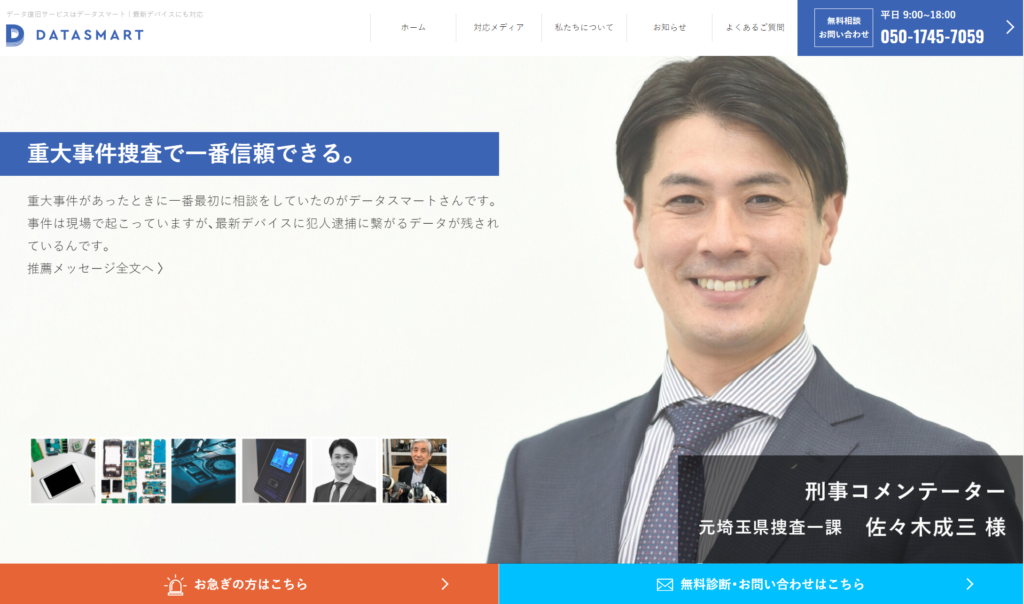
電源の入らないiPhoneからのデータ復旧は東京 日本橋にあるデータスマートという業者に相談されることをおすすめします。iPhoneなどのスマホや最先端のデバイスからのデータ取り出しに強いということで、まずは無料相談だけでもしてみてはいかがでしょうか。詳しくはこちらからご確認ください。
まとめ
電源の入らないiPhoneからデータを取り出す方法は何種類もあること、それぞれのメリット、デメリットがあることを解説させていただきました。自分で起動させてリカバリーモードや復元ソフトで本体復旧できれば費用がかからずにできるのですが、データが消えてしまうリスクがあることをご理解いただけたかと思います。また、電源が入らない場合はまず起動するようにしなくてはならないので難易度が高いです。大切なデータを確実に取り戻すのであれば、専門家に相談をした上でデータ復旧を依頼するのか自分で対処を行うのか検討してみてはいかがでしょうか。
